怎样用PPT制作翻书效果
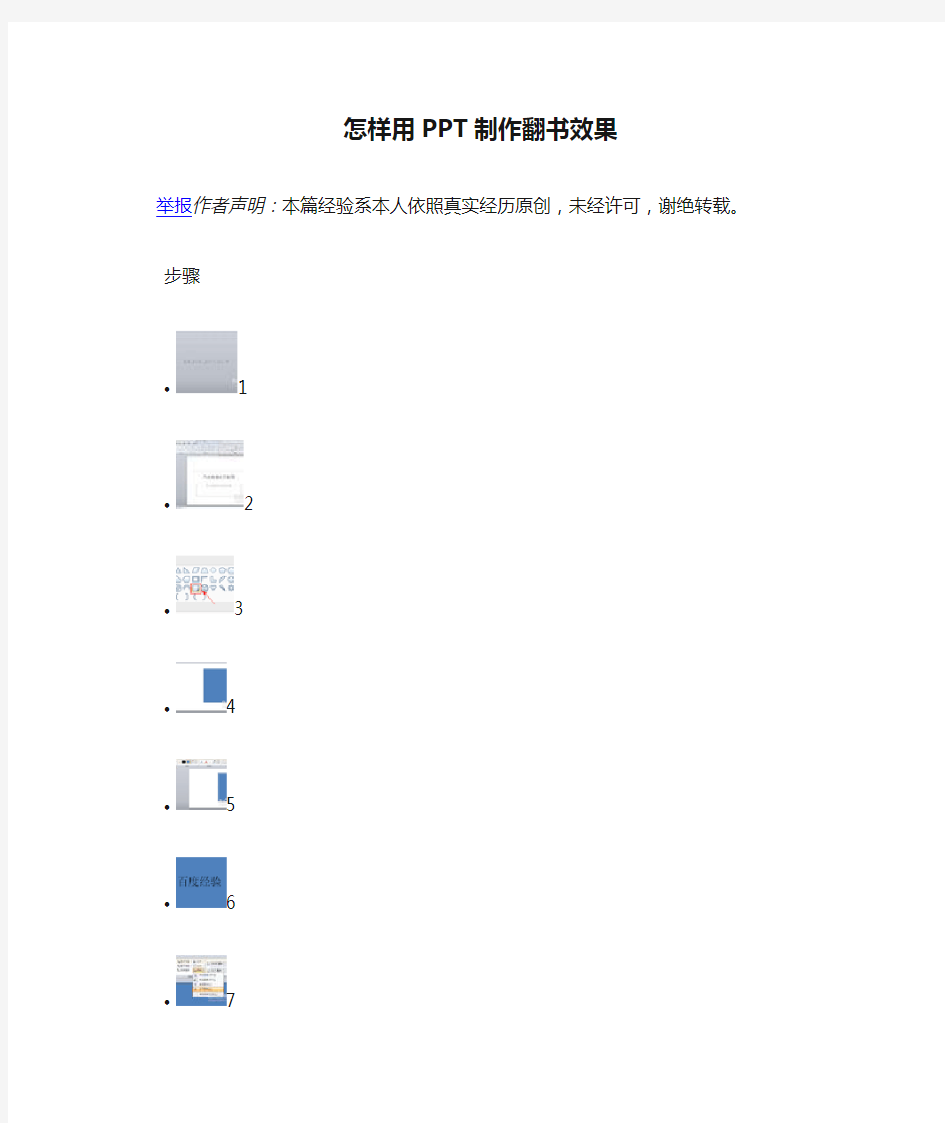
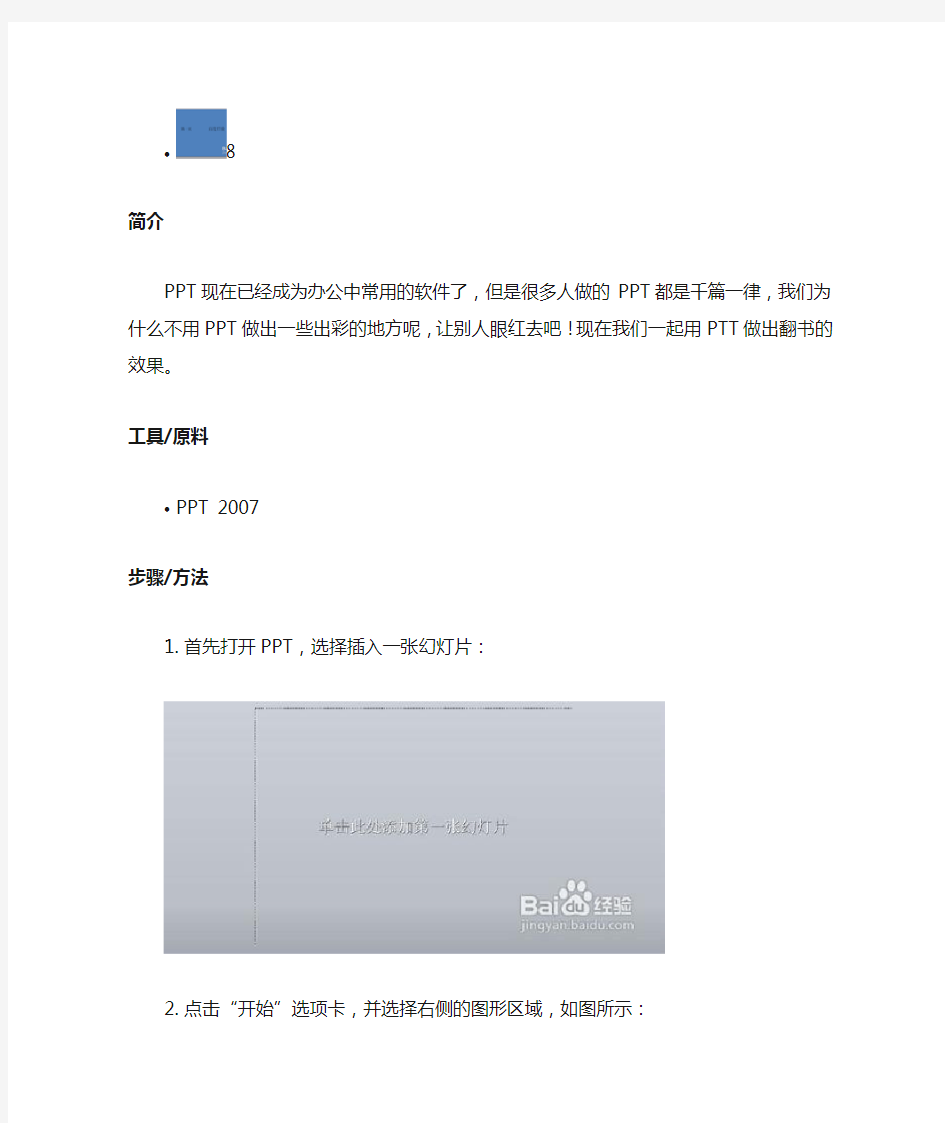
怎样用PPT制作翻书效果
举报作者声明:本篇经验系本人依照真实经历原创,未经许可,谢绝转载。
步骤
? 1
? 2
? 3
? 4
? 5
? 6
?7
?8
简介
PPT现在已经成为办公中常用的软件了,但是很多人做的PPT都是千篇一律,我们为什么不用PPT做出一些出彩的地方呢,让别人眼红去吧!现在我们一起用PTT做出翻书的效果。
工具/原料
PPT 2007
步骤/方法
1.首先打开PPT,选择插入一张幻灯片:
2.点击“开始”选项卡,并选择右侧的图形区域,如图所示:
3.在下拉列表中选择基本图形,图示标红的折角图形,如图:
4.将图形插入到幻灯片中,并调整合适大小。
5.选中图形后点击工具栏的“绘图工具→格式”,如图选择左侧的文本框选
项,在图形中插入文字:
6.复制右侧的图形至左侧,点击工具栏的“绘图工具→格式”,在出现的界
面中选择“旋转→水平翻转”,调整好位置并输入文字:
7.再次选中左侧的图形“百度经验”,选择“动画→自定义动画”
8.在出现的界面中,选择右侧的“自定义动画→添加效果→退出”
9.在弹出的对话框中选择“层叠效果”
10.“百度经验”页中的图形和文字都设置相同的退出效果,其中图形设置
“开始:单击时、方向:到左侧、速度:快速”
11.“百度经验”页中的文字设置“开始:之前、方向:到左侧、速度:快速”
12.现在开始设置“第一页”的效果,图形和文字全部选择“进入→伸展”效
果:
13.“第一页”页中的图形设置“开始:之后、方向:到右侧、速度:快速”
14.“第一页”页中的图形设置“开始:之前、方向:到右侧、速度:快速”
15.全部设置完成后,就可以播放动画,看到翻书效果啦。
经验内容仅供参考,如果您需要解决具体问题(尤其在法律、医学等领域),建议您详细咨询相关领域专业人士
再现PPT2010中的貌似被去掉的动画效果(层叠,伸展)—翻书效果2011-04-12 08:05:46| 分类:上网小知识 |字号订阅
用了PowerPoint 2010,大家都惊讶地发现,2003、2007中的层叠、伸展等一些动画效果不见了。但用2003或2007添加这些效果再在2010中打开时,这些效果仍然显示。也就是说,2010并没有真正去掉这些动画。那么如何在2010中使用这些动画呢,一种方法是将这些动画集中起来,建立“动画库”,需要时用格式刷一刷;另一种方法是用VBA添加这些动画。
具体代码、操作步骤及相关问题:
1.按ALT+F11,打开VBA编辑器,插入“模块”;
2.复制下列代码:
Sub Add_Effect()
Set shp = ActiveWindow.Selection.ShapeRange(1)
For i = 0 To 1
With ActivePresentation.Slides(1).TimeLine _
.MainSequence.AddEffect(Shape:=shp, effectid:=17)
.Exit = i
End With
Next
End Sub
3.选中要添加的图片或形状,按ALT+F8 ,运行 Add_Effect
4.关键代码:注意数字“17”,是“伸展”动画的ID。进入和相对应的退出效果为一个ID,只是在添加
退出效果时,exit的属性为ture。上述代码同时添加了进入效果和相对应的退出效果,循环中的“0”表
false,“1”表true。
5.如何知道动画ID?运行本实例所附的show_effect代码,便可知道添加动画效果的ID。
PPT也做双面翻书效果相册
ZCOM杂志门户杂志:电脑爱好者作者:张明昌出处:电脑爱好者 12年第13期
?打印
?收藏
?RSS
?分享
?
?
字号:
春游期间照了一些照片,用PPT制作了一个双面翻书的效果,简单易行,一点也不逊于专业软件制作的动画效果。
实例描述:一个记录春游的PPT演示文稿,以6张照片为例来说明。播放时首先显示封面,单击照片区域,伴随着相机的咔嚓声,图片实现翻页,直到最后显示封底。同时任何一张照片都可以翻回。
添加自定义动画
首先用绘图工具栏里的矩形工具在窗口左侧绘制一个矩形,复制一个粘贴放置于矩形的右侧(右侧的为封面,而左侧的为封面的反面)。
点击查看原图
选中右侧的矩形,右键自定义动画,依次单击“添加效果→退出→其他效果→层叠”,对层叠的效果进行设置,把“方向”改为“到左侧”。选中左侧的矩形,依次单击“添加效果→进入→其他效果→伸展”,对伸展的效果进行设置,“开始”设置为“之后”,把“方向”改为“自右侧”。在自定义动画窗格内选中两个动画,单击其中一个右下角倒三角,选择“计时→触发器”里的“矩形2”即右侧的矩形(图1)。
下面开始做翻回的效果。选中左侧的矩形,依次单击“添加效果→退出→层叠”,把“方向”改为“到右侧”。选中右侧的矩形,依次单击“添加效果→进入→伸展”,“开始”设置为“之后”,把“方向”改为“自左侧”。在自定义动画窗格内选中两个动画,单击其中一个右下角倒三角,选择“计时→触发器”里的“矩形1”即左侧的矩形。添加点声音效果就更完美了,分别单击动画为“层叠”的右下角倒三角,依次单击“效果选项→效果→声音”,选择“照相机”选项。
点击查看原图
翻书效果巧设置
剩下的任务就是添加6个矩形了。选中这两个矩形,复制粘贴3次。下面的操作很关键,依次对右侧的4个矩形从上往下即按1至4的顺序分别点右键(图2),在弹出的菜单中选择“叠放次序→置于底层”选项。
点击查看原图
现在可以添加6张春游照片了。除左侧最下面(封底)和右侧最上面的矩形(封面)外(图3),分别双击其他6个矩形,在弹出的“设置自选图形格式”对话框中,切换到“颜色和线条”选项卡,单击“颜色”右边的下拉框,在列表里选择“填充效果”,弹出“填充效果”对话框,切换到“图片”选项卡,单击“选择图片”按钮,选择春游照片插入即可。
分别选中左侧和右侧的照片和矩形,依次单击“绘图工具栏”的“绘图→对齐或分布→水平居中和垂直居中”选项,然后摆放好位置。当然,如果觉得矩形太小,可以在选中所有矩形的状态下双击任意矩形,通过“设置自选图形格式”批量调整矩形的大小。
为了避免演示的时候出现尴尬,单击“幻灯片放映→幻灯片切换”,去掉对“单击鼠标时”的勾选。
小提示
PPT2010中缺失了2003中的一些动画,例如层叠和伸展,尽管也有一些补救办法,比如用VBA,但毕竟不是很方便,可以下载一个插件安装(在“加载项”选项卡下)。
怎么制作个性相册
?浏览: 1489
?|
?更新: 2012-05-24 15:42
5
1
步骤
? 1
? 2
? 3
? 4
? 5
? 6
?7
?8
简介
作为新生一代的80、90们,说不拍照自恋那是假话来着,尤其是在现在微博盛行的时代,每个人都喜欢旅行的时候、饭前饭后拿着手机拍摄照片,照片的流动率也越来越广啦。如何处理好我们的照片呢?火热的个性相册视频制作今日就在网上火了起来,看看俺家将相片做成视频制作的个性相册视频:
工具/原料
?office powerpoint软件
?幻灯片转换视频软件
步骤/方法
1.首先,打开电脑里面的office powerpoint软件,俺喜欢用高版本的
powerpoint2010,本次用的也是这个版本啦。打开PPT后,我们先把照片全部一次性放进PPT里面:点击“插入”,找到“相册”的“新建相
册”①菜单按钮,然后在打开的“相册”对话框里面点击“文件/磁盘”
按钮②,找到照片所存放的位置,全部插入,最后点击“创建”按钮③:
2.找一个漂亮的ppt背景图片给PPT设置背景:右击幻灯片选择“设置背景
格式”①,然后在“设置背景格式”对话框里面选择“填充”②的“图片或纹理填充”③,选择插入自“文件”按钮④找到适合的PPT背景图片插入,最后点击“全部应用”按钮⑤:
3.若不需要给照片添加文字的话,我们就来给照片加上动画特效吧,有两
种方法,第一种是运用PPT的“动画”即是幻灯片自定义动画来制作照片特效,例如,我可以这样设置一张照片的特效,先点击“照片”,在选择PPT菜单的“动画”,然后点击“添加动画”按钮给照片设置一个“进入”的“浮入”动画,设置动画的开始为“上一动画之后”,时间持续为“2秒”:
4.第二种照片加动画的方法:运用绚丽的切换效果来做,这个适合一些尺
寸比较大、可以占满幻灯片的照片,例如:点击一张照片的幻灯片,然后选择“切换”菜单,在 ppt2010中“切换方案”有三种类型的特效,如我现在选择“华丽型”的“蜂巢”,选中效果即可预览,不满意可更换,看个人喜好。这种幻灯片的切换效果很适合新手哦:
